【全バージョン対応】OculusQuest版Beatsaberのダウングレード方法を解説 | BMBFを入れたいのに間違えてアップデートしてしまった方向け

OculusQuest版Beatsaberのバージョンをダウングレードする方法を解説します。
誤ってBMBFが対応していないバージョンにアップデートしてしまった方や、初めてBMBFをインストールしたいけど最新バージョンになってしまっている方など、さまざまな理由で最新バージョンを使っている方がいらっしゃると思います。
そこで、本記事ではQuest版BeatsaberでBMBFを使用することができるバージョンに下げる方法をご紹介します。
バージョンを下げることでBMBFをインストールすることができるため、もしすぐにカスタム曲で遊びたい方はお試しください。
※あくまでも自己責任でお願いします
目次
データのバックアップ
ダウングレードをする前に、プレイデータのバックアップをしたい方はSideQuestでバックアップをしておきましょう。
PCとOculusQuestをUSBで接続してSideQuestを起動します。
まず、SideQuestの右上にある9つのブロックをクリックします

次にBeatsaberの右にあるネジをクリック

最後に左下のBACKUP GAME DATAをクリック
以上で完了です
バックアップデータを戻したい時は全てのダウングレード作業終了後にOPEN BACKUPSでOKです
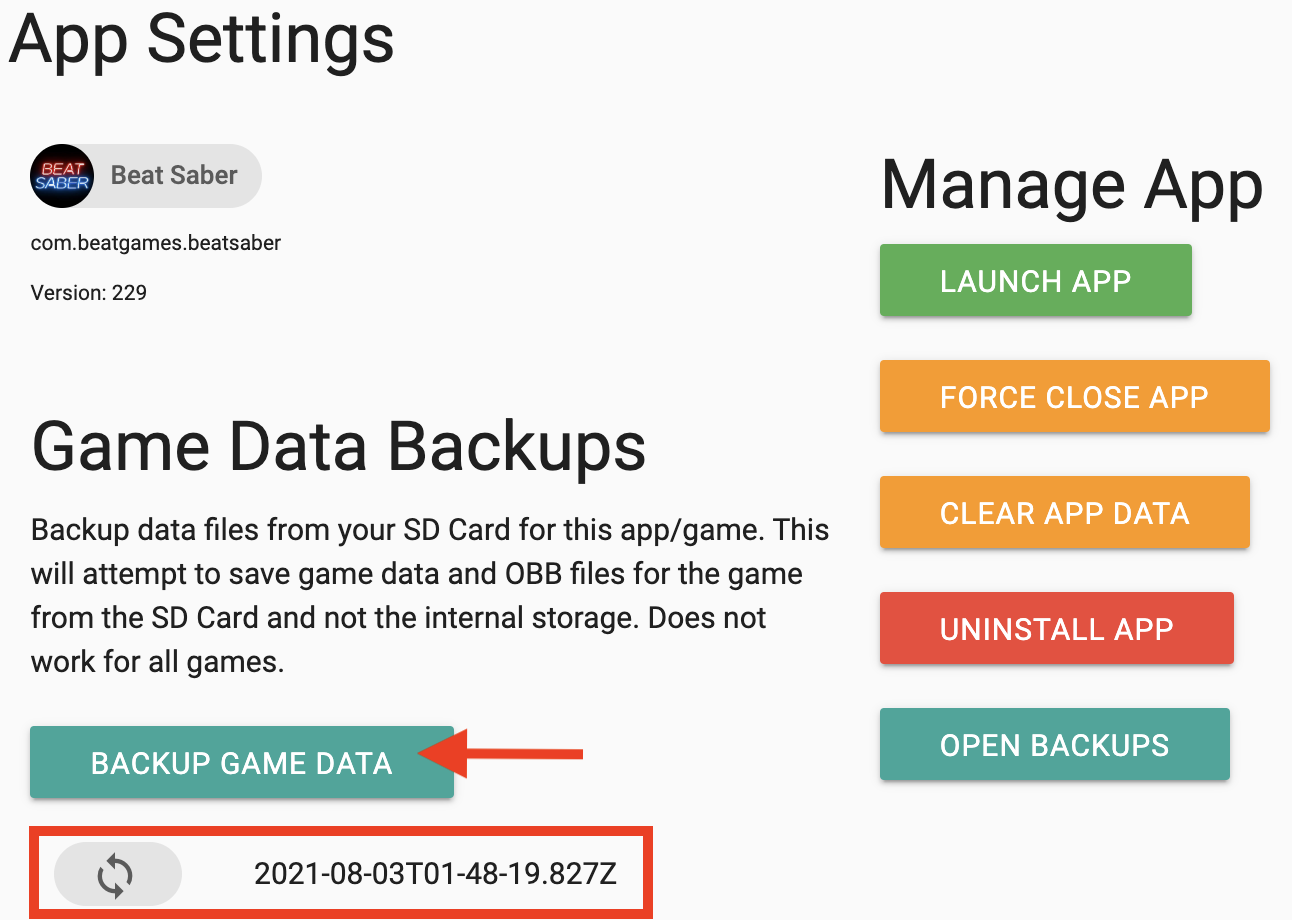
※SideQuestのインストールを済ませていない方はこちらの記事を参考にインストール&Questの開発者モードをオンにしてください。(とても簡単なので早ければ15分程度で完了します)
ダウングレードの手順
ダウングレードは4ステップです。
必ずこの順番で作業を行ってください。
- Oculus.comでログイン
- Oculus API App Versionsにアクセスし1.16.4をダウンロード
- 既存のBeatsaberをアンインストール
- 1.16.4をSideQuestでインストール
STEP1 Oculus公式ページにログイン
まずOculus.comにてログインをします。
ページ右上のログインボタンからFacebookアカウントでログインします。(購入時に登録したアカウントで問題ありません)
このダウングレード方法では公式ページでログインしておく必要があります。
STEP2 1.16.4をダウンロード
まずOculus API App Versionsにアクセスして、Headset→Quest・Search term for app→Beat SaberとしてSearchボタンをクリック。
つづいてBeat Saberの画像をクリック。
最後の画面で1.16.4をを探してクリックすれば自動でダウンロードが開始します。
冒頭でも説明していますが、Oculus.comでログインをしていないとダウンロードは始まらないので注意
読者様からのコメント ダウンロードする際にOculusにログインする必要がありますが、「Oculusアカウント」と「facebook連携アカウント」を2つ持っており、facebook連携アカウントでOculus.comにログインした際にはダウンロードができませんでした。PCのブラウザではOculusアカウントでログインしようとしても強制的にfacebook連携アカウントでのログインとなる為、Android端末(ブラウザ:Sleipnir)にて試みたところ、Oculusアカウント単体でのログインができ、その状態であればダウンロードができました。 くらげ様からの情報提供 2022年4月現在は Oculus API App Versions を開くと、Search OculusDB にリダイレクトされるようになっています。 Search OculusDB でも以下手順で古いバージョンをダウンロードすることは可能です。 (おそらくOculus API App Versionsと同様に、事前にOculusサイトへログインしておく必要がある) ①”beat saber”と入力して[Search]ボタンを押しす ②検索結果画面でBeat Saber (Quest 1, Quest 2)の[Details]ボタンを押す ③下のほうに表示されている Versions タブをクリック ④バージョン一覧が表示されるので、目的バージョンの[Download]ボタンを押す
STEP3 Beatsaberをアンインストール
すでにQuestの中にインストールしているBeatsaberをアンインストールしましょう。
方法は3種類あるのでお好きな方法でアンインストールしてください。
- Quest内でアンインストール
- SideQuestでアンインストール
- Andoroidスマホでアンインストール
QuestとPCをコードで接続する必要がありますが、おすすめのUSBケーブルはこちらです。
先ほどDLした1.16.4をインストールするのにSideQuestが必要になるので、わからない方はこちらの記事を参考にインストールしてください。
STEP4 1.16.4をインストール
Step1でダウンロードした1.16.4をQuestにインストールします。
PCとOculusQuestをUSBケーブルで接続したら、SideQuest上で1.16.4のファイルをアップロードすれば完了です。

これでダウングレードは終了なので、しっかりダウングレードができているかBeatsaberを起動して確認してみましょう。
Beatsaber起動直後に足元を見るとバージョンを確認することができます。
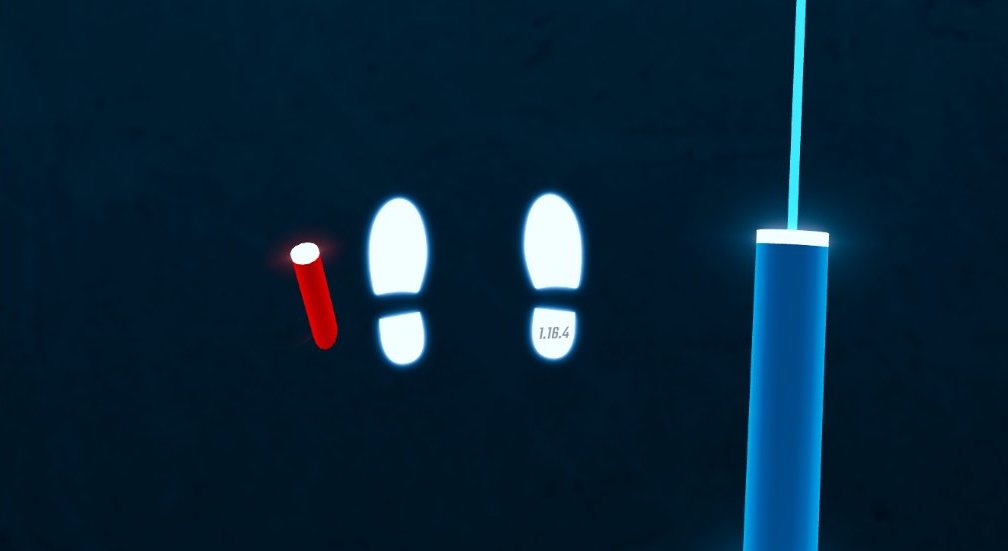
BMBFインストールでカスタム曲を入れる方法
無事ダウングレードが完了したら、以下記事の通りにBMBFをインストールしてカスタム曲を導入しましょう。




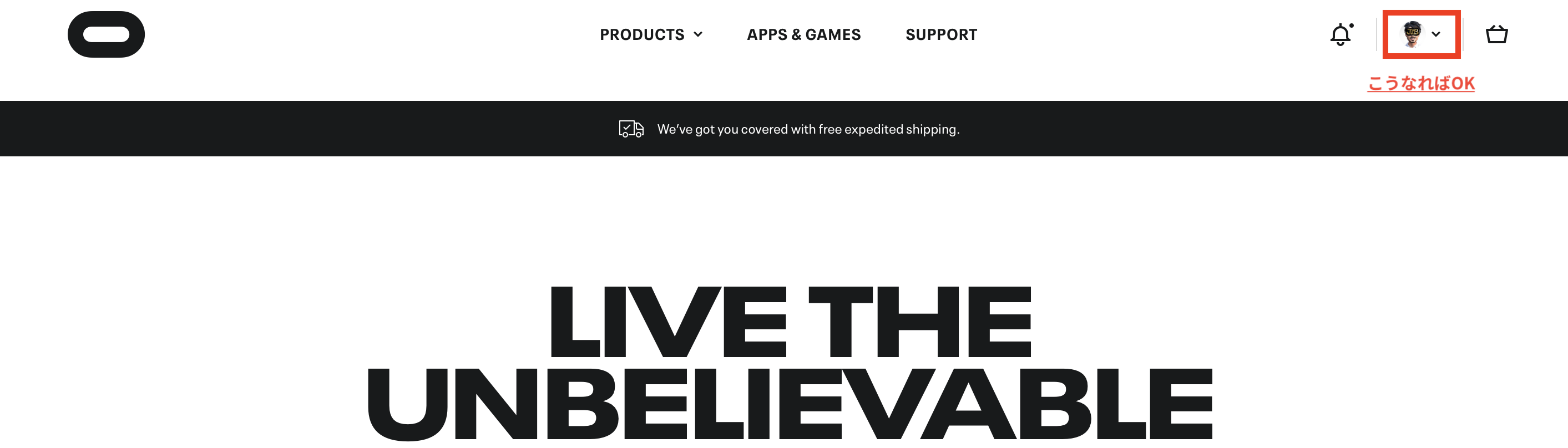
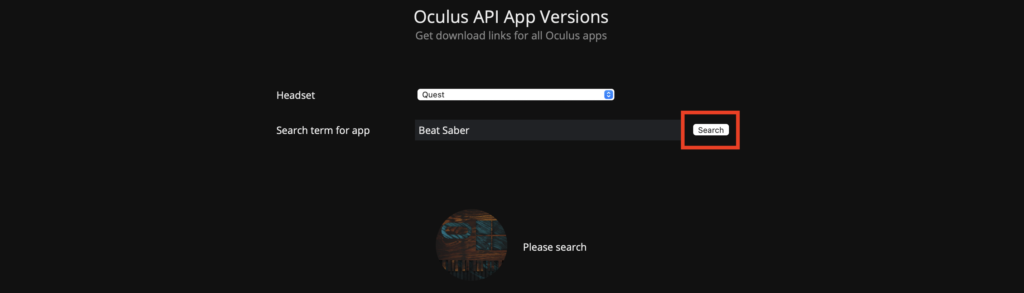
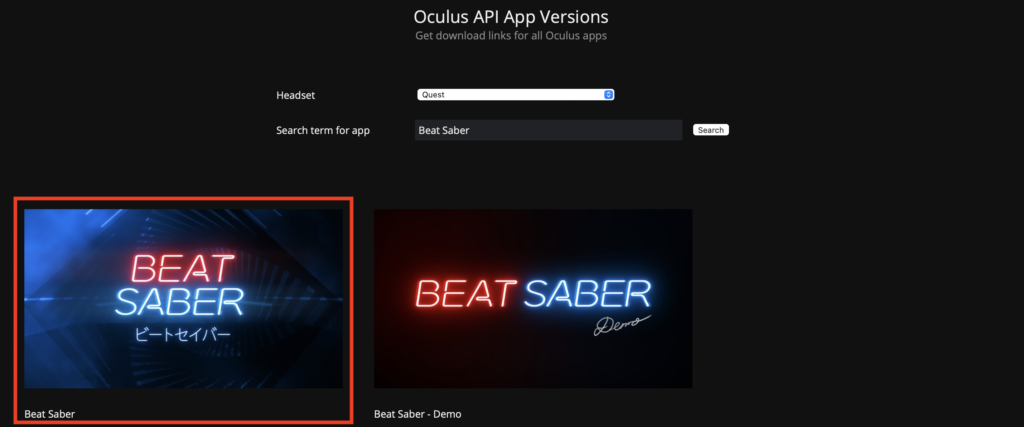
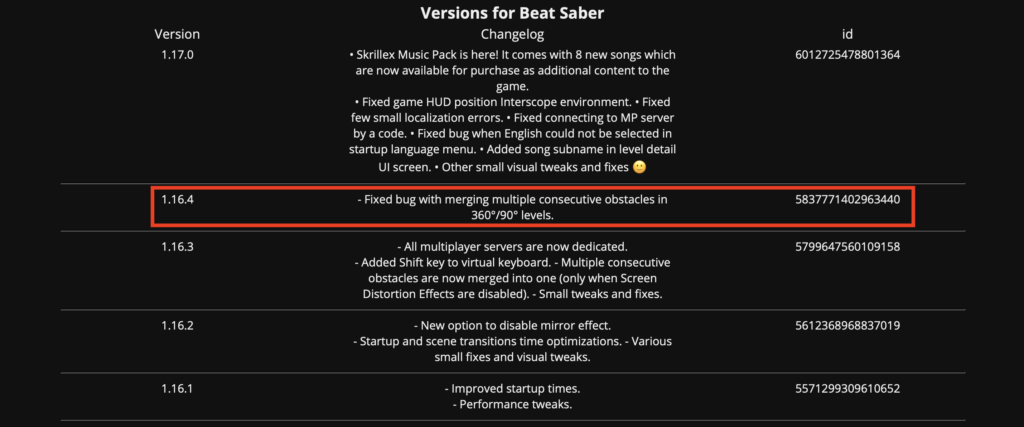
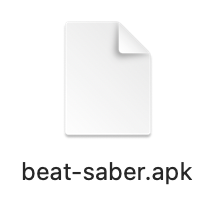


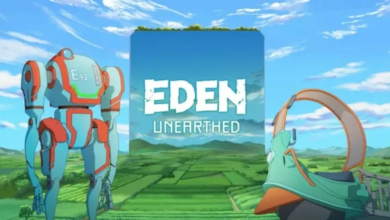
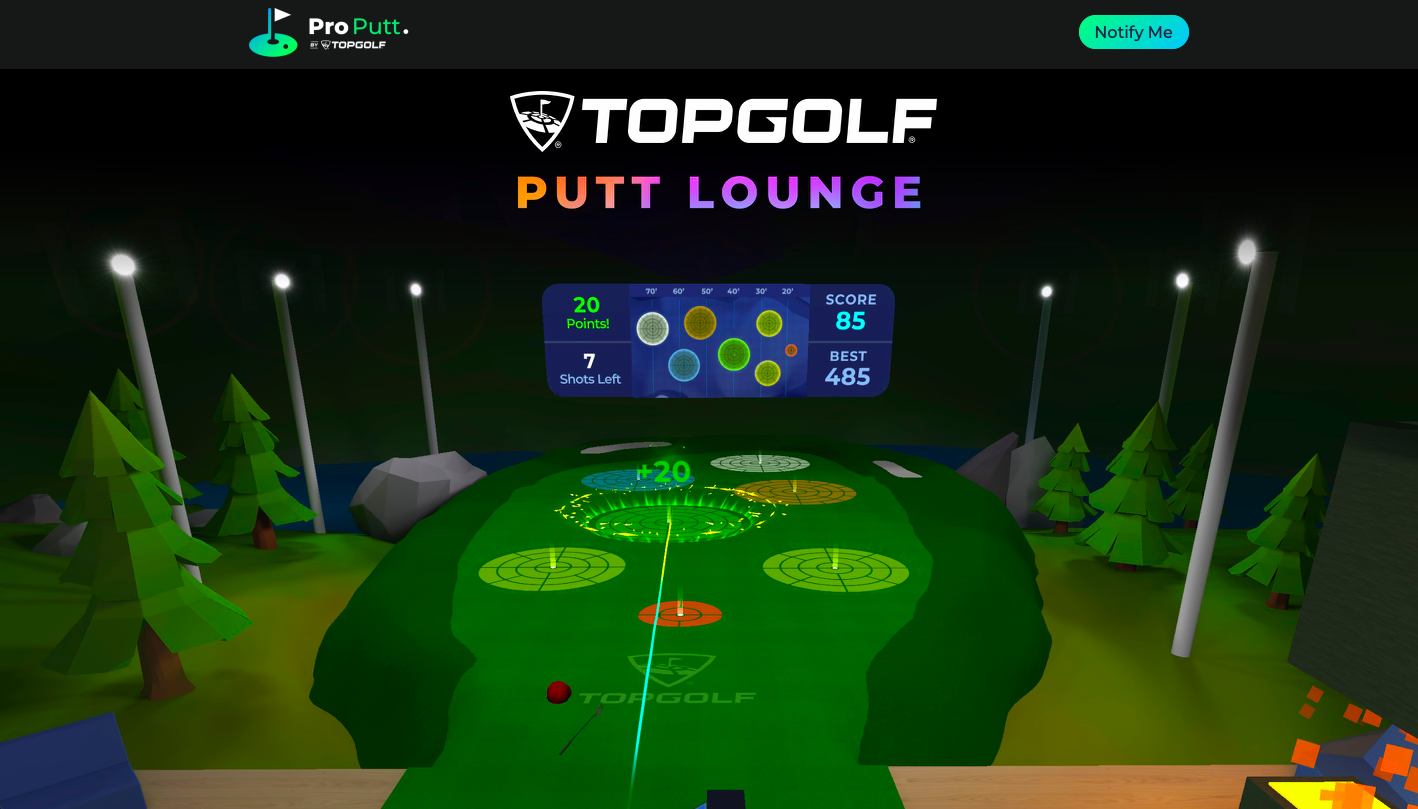



step2で1.16.4をダウンロードしようとすると、「ページが見つかりません」と出ました。
oculusのサーバーがダウンしてしまったのでしょうかね(~_~;)
すぐ直ると良いのですが
鈴木さん
コメントありがとうございます。
Oculus.comでログインできていればダウンロードが自動で開始するはずなので何度かお試しください。(私も、もう一度試しましたがダウンロードできました)
ずっと詰んでいたので返信本当にありがたいです!
ということは、サーバーが原因ではない・・・(”Д”)
それが知れなかったら普通に1週間は詰みそうでした(感謝)
ログインは何回か行っていて、アイコンが白から黒になっているのですが、他になにが原因なのか模索してみようと思います!
そうですね、色々お試しください!
これって1度beat saberをアンインストールする必要があると思うんですけど、その場合自分の設定や記録も一緒に消えるんですかね?
himazinさん
コメントありがとうございます。
アンインストール前に、SideQuest上でバックアップを取れば保管することができます。
こちらの記事中段にバックアップの取り方を記載しているので参考にしてください。
https://boznews.net/game-beatsabercustom-downgrade4/
初めまして、私もstep2にてダウンロードができない状況でしたが、解決しましたので同様の状況の方の一助となればと思いコメントさせていただきます。
どういう経緯か失念しましたが、「Oculusアカウント」と「facebook連携アカウント」を2つ持っており、facebook連携アカウントでOculus.comにログインした際にはダウンロードができませんでした。
PCのブラウザではOculusアカウントでログインしようとしても強制的にfacebook連携アカウントでのログインとなる為、Android端末(ブラウザ:Sleipnir)にて試みたところ、Oculusアカウント単体でのログインができ、その状態であればダウンロードができました。
tanakaさん
解決策共有いただきありがとうございます。
私も知らない情報でしたので、ページ内に追記させていただきます。
今後ともよろしくお願いいたします。
2022年4月現在は Oculus API App Versions を開くと、Search OculusDB にリダイレクトされるようになっています。
Search OculusDB でも以下手順で古いバージョンをダウンロードすることは可能です。
(おそらくOculus API App Versionsと同様に、事前にOculusサイトへログインしておく必要がある)
①”beat saber”と入力して[Search]ボタンを押しす
②検索結果画面でBeat Saber (Quest 1, Quest 2)の[Details]ボタンを押す
③下のほうに表示されている Versions タブをクリック
④バージョン一覧が表示されるので、目的バージョンの[Download]ボタンを押す
くらげさん
情報提供いただき誠にありがとうございます。
記事内にも追記させていただきます!
ここでつまずいていたので、とても助かりました。本当にありがとうございます!!!
いるかさん
嬉しいコメントありがとうございます!!
今後ともよろしくお願いします!
こんにちは。
こちらこそ本当にありがとうございました!
設定にあたって、解説動画やサイトをかなり調べたのですが、こちらのサイトが最も分かりやすく、最新の情報も掲載されており、とても参考になりました。
今後とも参考にさせていただきます。
ありがとうございます🙏🙏